-
Инструменты
Инструменты
Модуль бронированияУвеличивайте продажи сайта с TL: Booking EngineСистема управленияУправляйте бронями в TL: WebPMSМенеджер каналовПовышайте загрузку с TL: Channel Manager
- Цены Цены
- Полезное Полезное
База знанийСформулируйте вопрос, например, «какие тарифы можно создать»Разделы и статьиКак создать номерной фонд апартаментов
Если у вас сеть апартаментов или квартир, создайте каждые апартаменты как отдельную категорию номера, а затем добавьте физические номера на шахматку и установите количество доступных номеров.
Создание категорий апартаментов
Как создать категории апартаментов:
1. Перейдите в раздел «Управление номерами» → «Категории номеров» и нажмите «+ Добавить категорию».
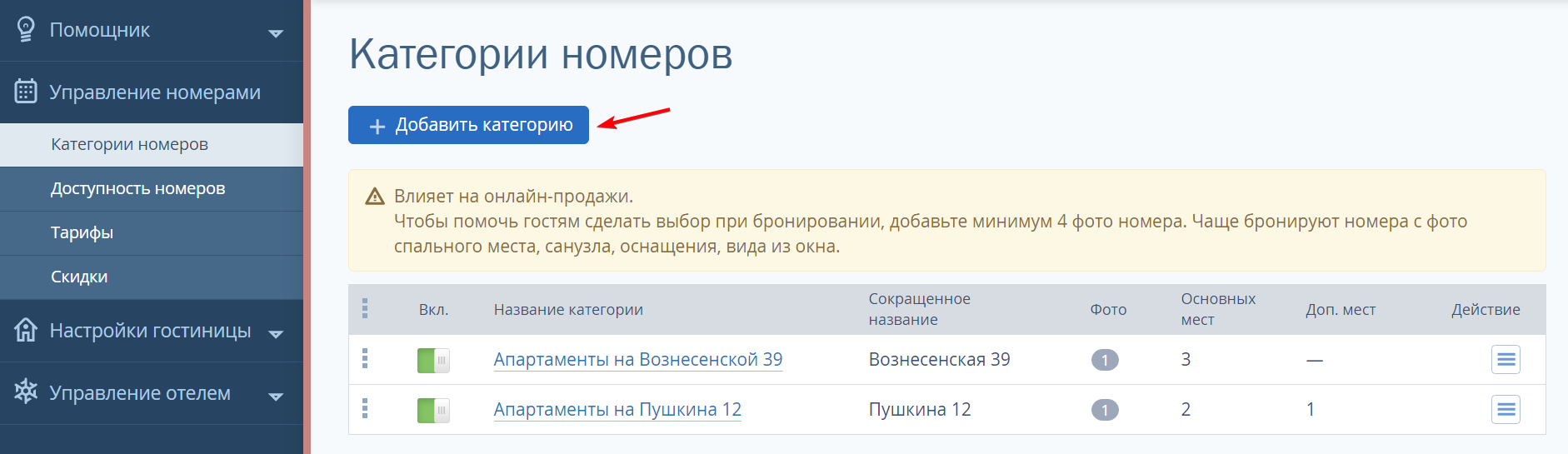
2. В блоке «Общие настройки» введите полное и сокращённое названия апартаментов. Более подробно о том, как отображаются названия апартаментов в шахматке и мобильном приложении TL Extranet рассказали в статье «Как назвать апартаменты».
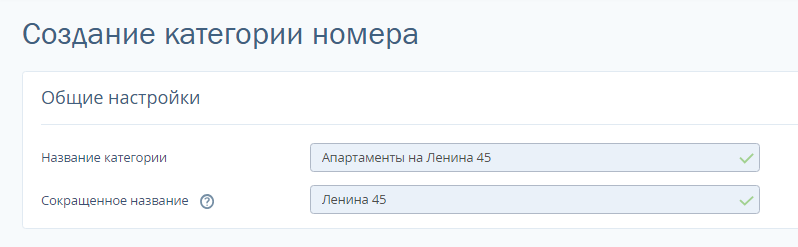
3. В блоке «Вместимость номера» выберите тип предложения «Апартаменты» и укажите площадь апартаментов.
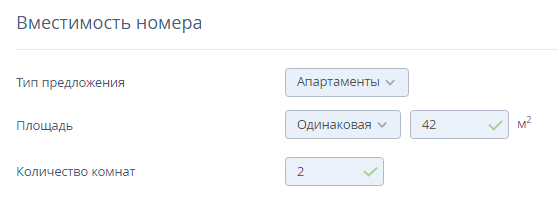
4. В блоке «Основные места в номере» выберите количество основных мест и укажите возможные варианты размещения.
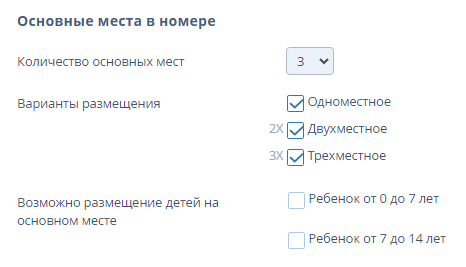
5. В блоке «Дополнительные места в номере» отметьте, есть ли дополнительные места, и укажите варианты размещения.
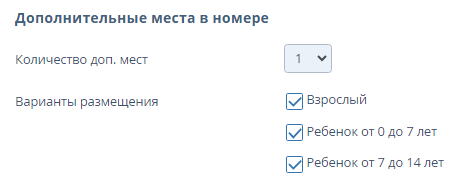
6. В блоке «Размещение детей без предоставления места» отметьте, дети каких возрастов могут размещаться в номере без места.
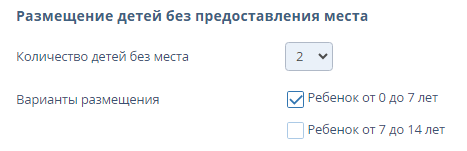
7. Настройте оснащение категории и предпочтения по инструкции.
8. Заполните описание категории по инструкции.
9. Сохраните страницу и добавьте фотографии, чтобы помочь гостям выбрать номер. Категории номеров с 4 и более фотографиями бронируют чаще.
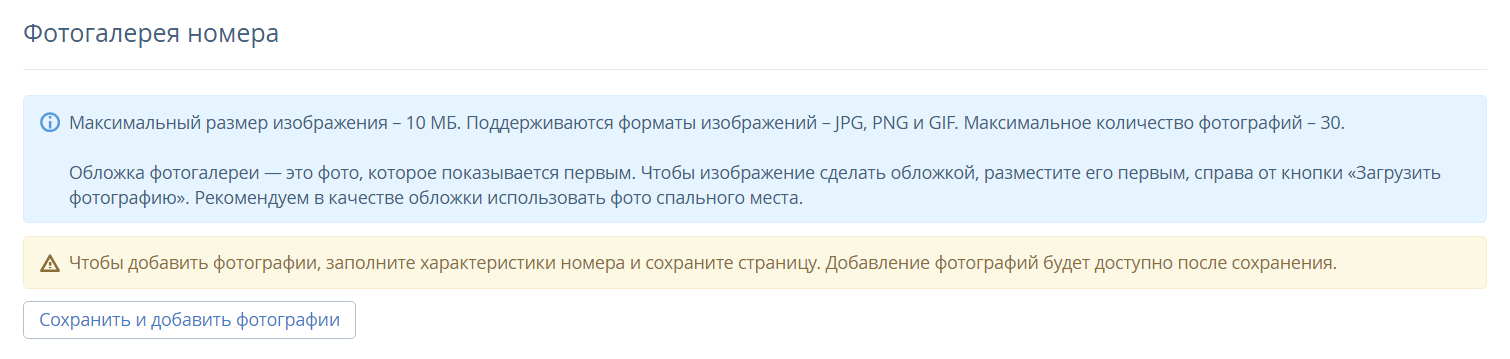
10. Заполните адрес по которому расположены апартаменты.
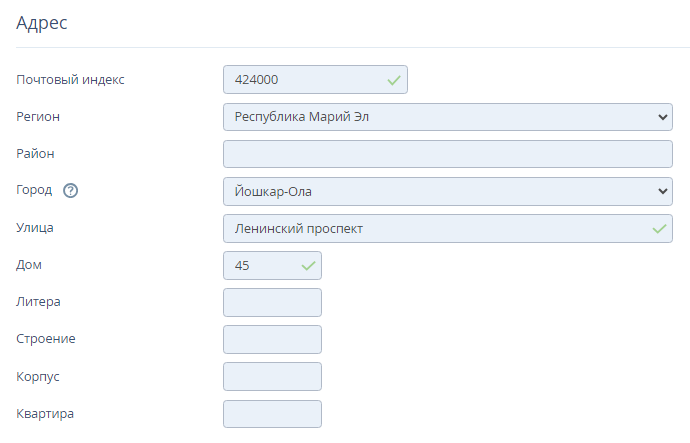
11. Укажите широту и долготу. Кликните «Задать координаты на карте» и укажите на карте точку местоположения. Координаты и адрес отобразятся на подтверждении бронирования и помогут гостю сориентироваться перед приездом.
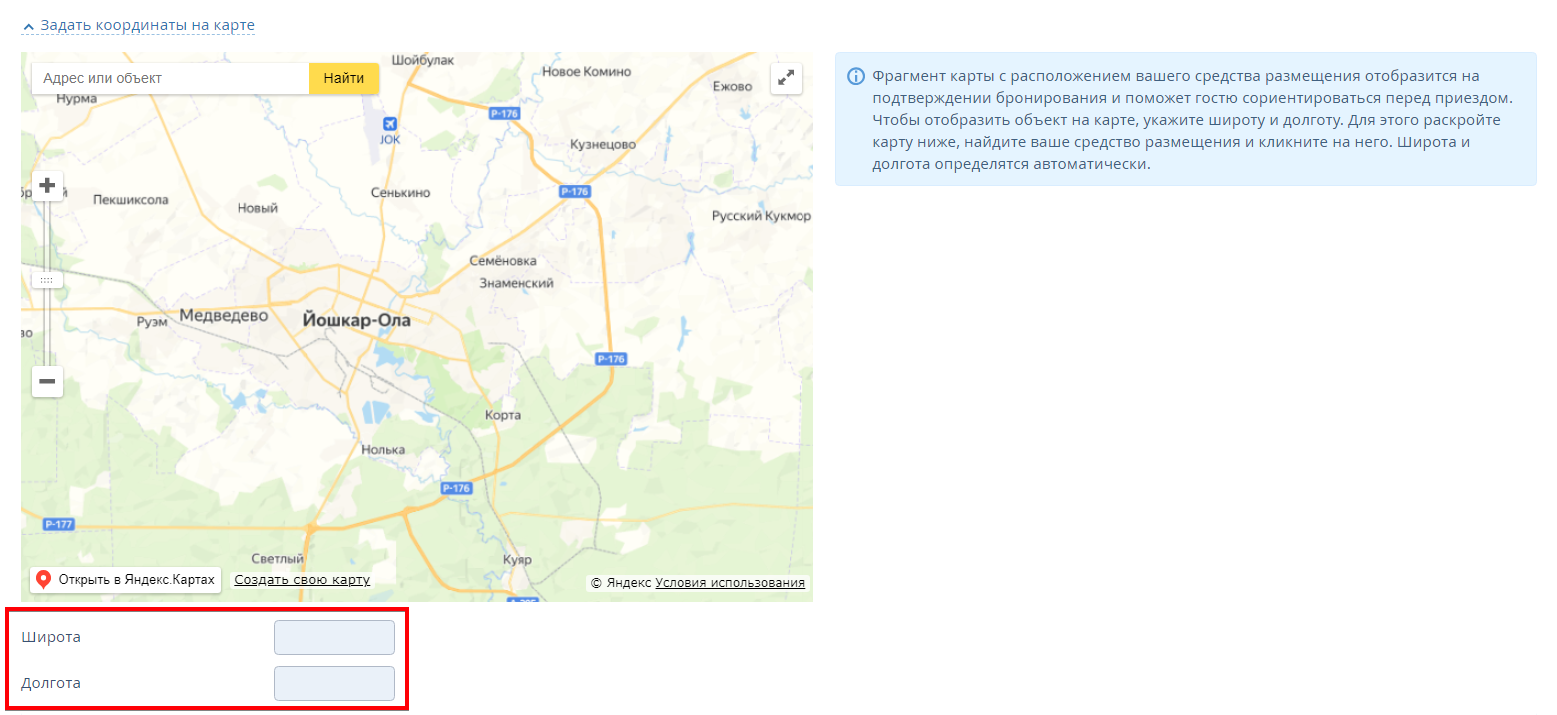
Как адрес выглядит на подтверждении брони:
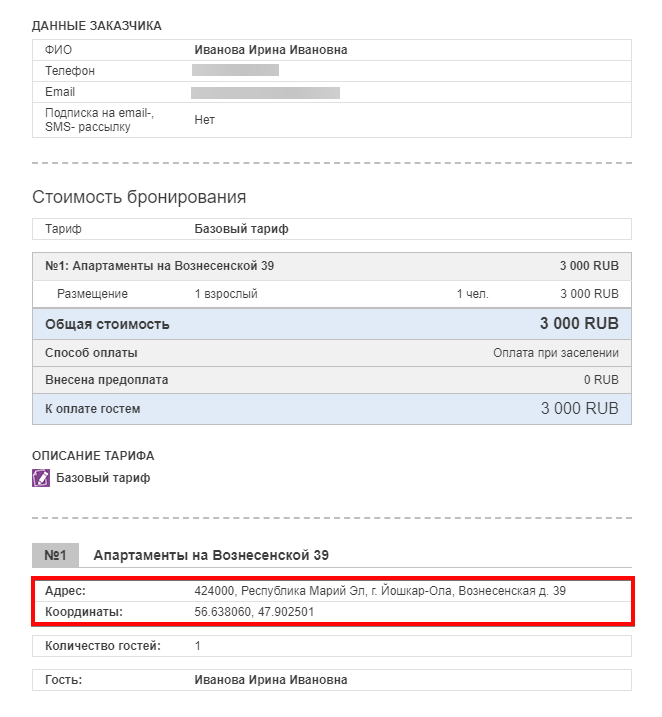
Помимо подтверждения брони, адрес апартамента будет указан в описании номера на форме бронирования. Гость может кликнуть на ссылку и посмотреть расположение объекта на карте от Яндекса. Обратите внимание: адрес будет доступен для перехода на карты только после заполнения координат.
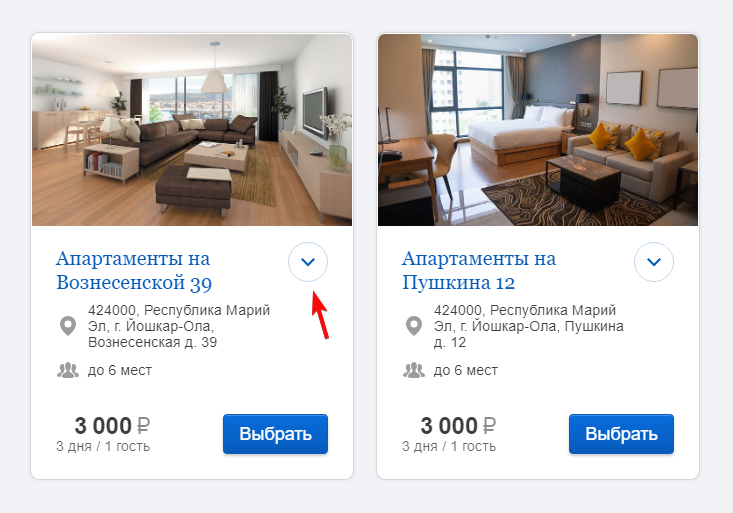
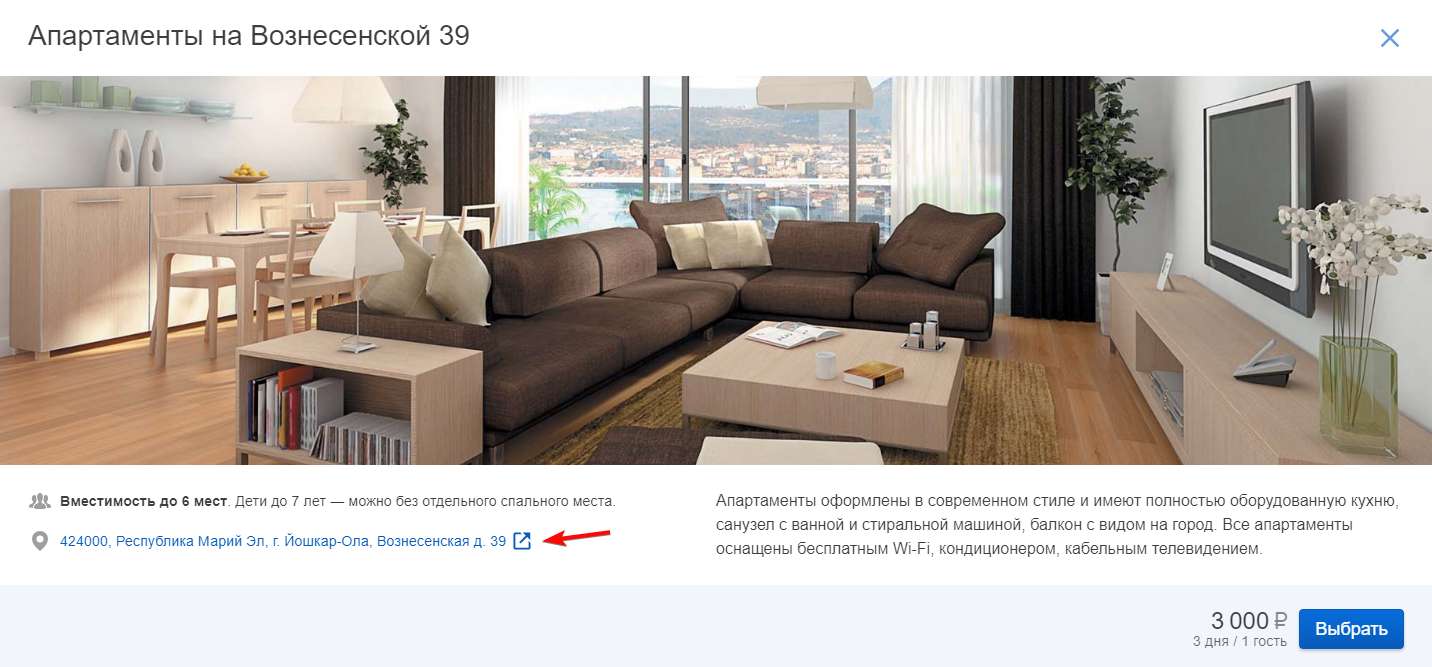
12. Добавьте дополнительную информацию по месторасположению вашего средства размещения в поле «Как добраться».

13. Добавьте дополнительный файл к подтверждению бронирования гостя, этот файл будет направлен гостю вместе с подтверждением. В нем может быть, например, приветственное письмо, правила проживания или договор на оказание услуг.
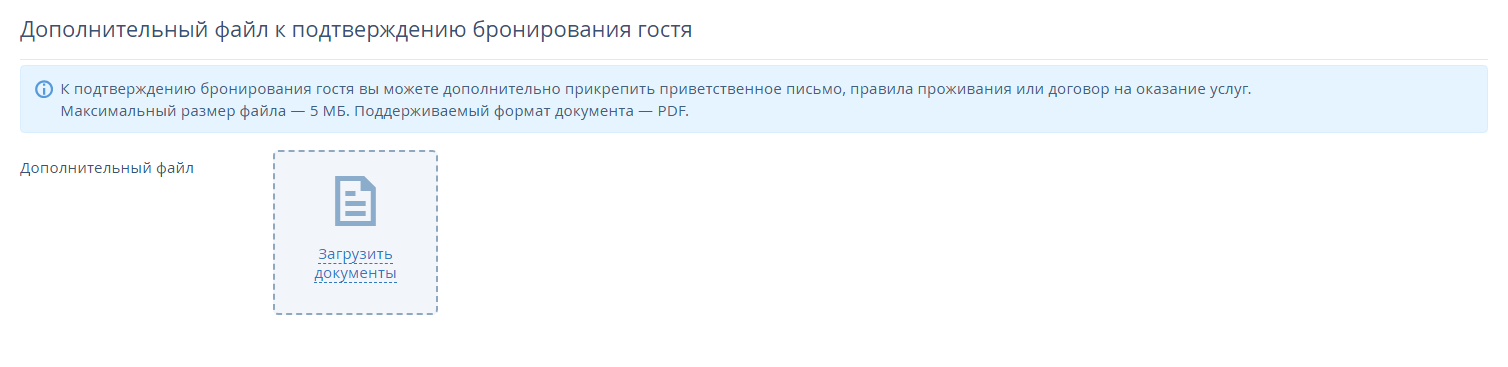
14. Нажмите на кнопку «Сохранить».
Создайте все категории апартаментов. Если в настройках категории блок «Адрес» отсутствует, то направьте запрос на почту support@travelline.ru. Возможность добавлять адрес включается по запросу.
Создание физических номеров в шахматке TL: WebPMS
После создания всех апартаментов создайте номерной фонд в шахматке:
1. Перейдите в раздел «Управление отелем» → «Номерной фонд».
2. Откройте вкладку «Номерной фонд» и нажмите на кнопку «+ Добавить номер».
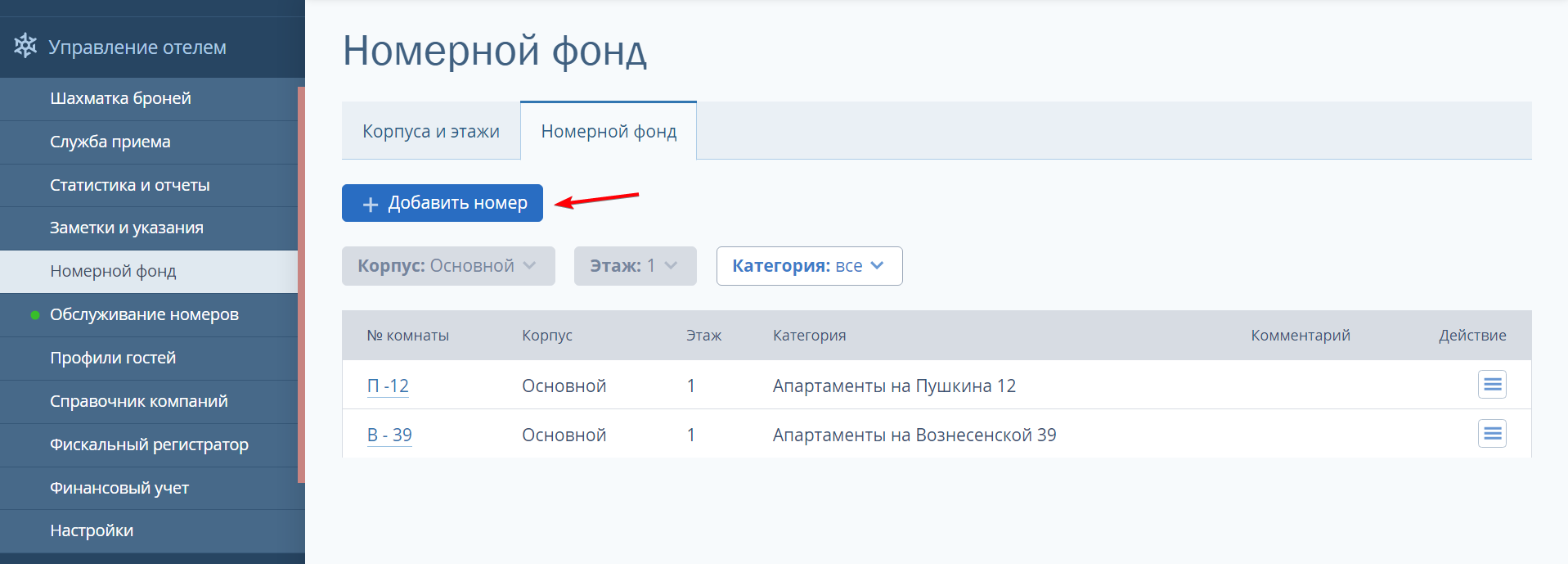
3. Выберите корпус, этаж, категорию номера. Укажите тип кровати в номере — иконка с типом кровати будет отображаться на шахматке. Затем укажите номер апартаментов.
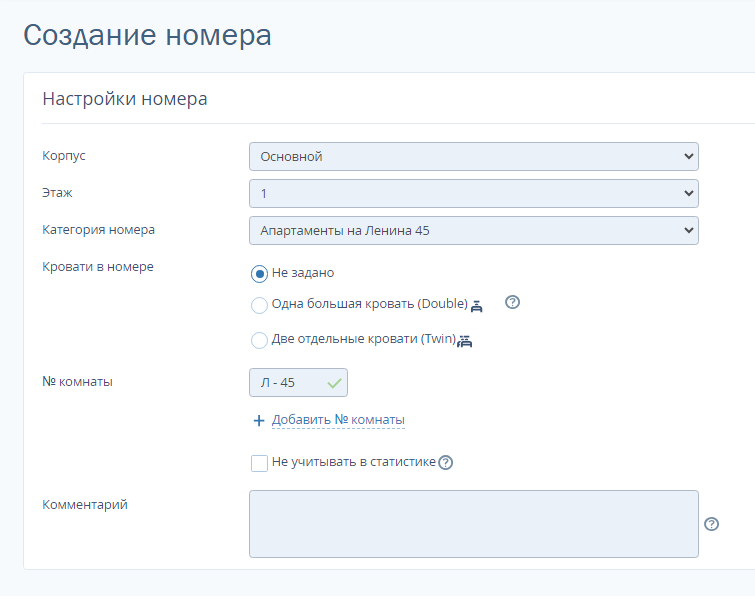
4. Нажмите на кнопку «Сохранить».
5. Создайте все апартаменты и перейдите в раздел «Управление отелем» → «Шахматка броней». Созданный номерной фонд отобразится на шахматке.
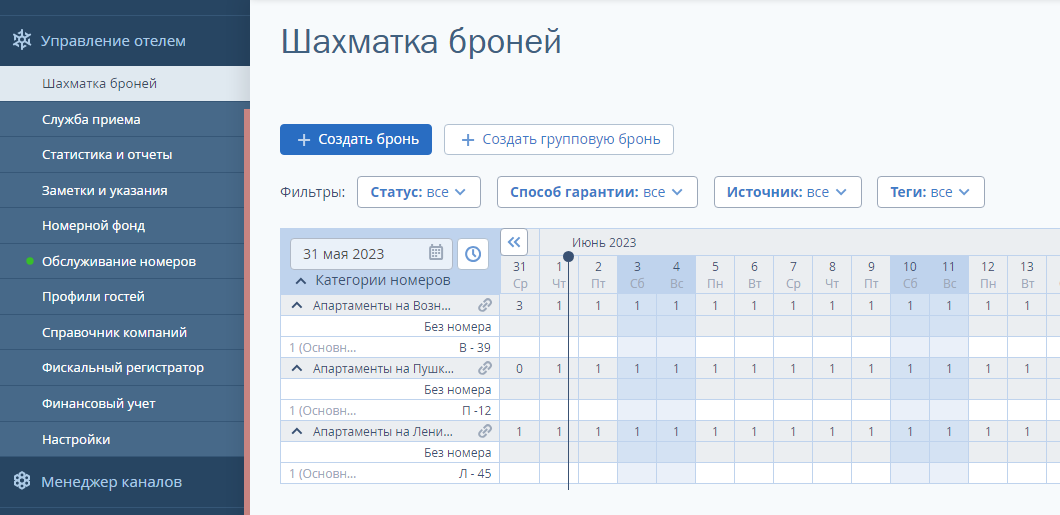
Для того, чтобы позволить ознакомиться с ценами, фотографиями и описанием апартаментов гостям, которые бронируют по телефону, направьте им ссылку на апартаменты. Как это сделать, читайте в статье «Как отправить гостю ссылку на описание апартаментов из шахматки».
Как выгрузить номера в источники продаж
Перейдите в раздел «Управление номерами» → «Доступность номеров» и на вкладке «Доступность» укажите значение в столбце «Доступность по умолчанию».
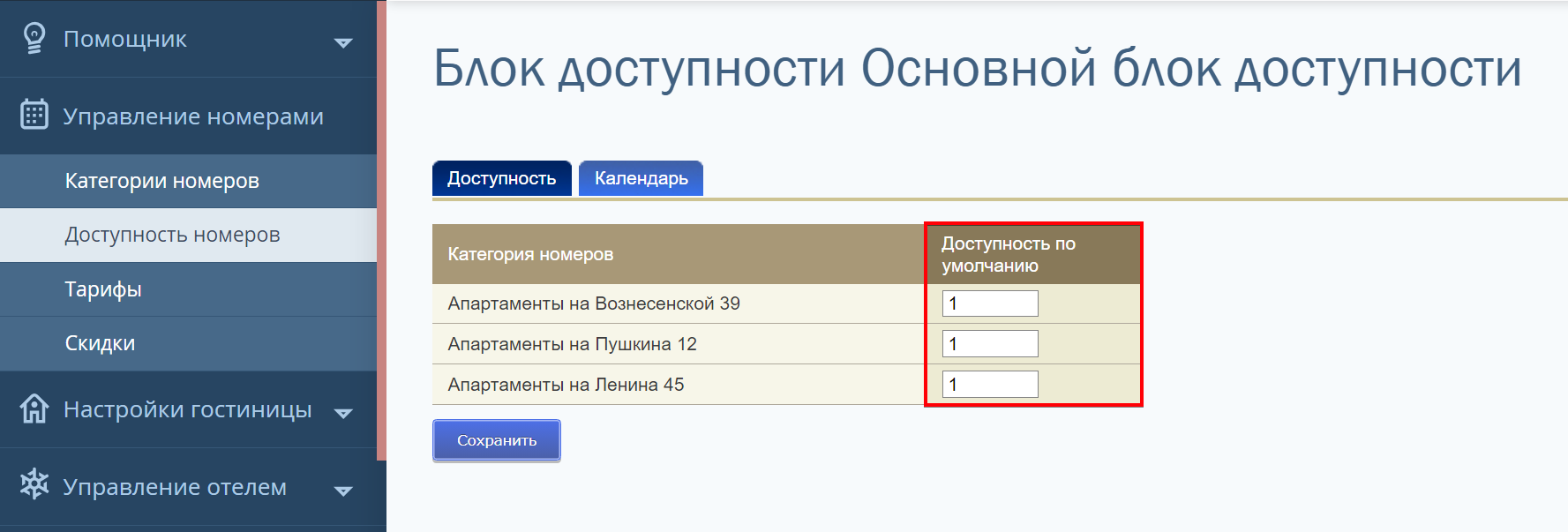
Затем в разделе «Управление номерами» → «Тарифы» создайте тариф и укажите в нем стоимость проживания в каждом апартаменте. Это требуется для того, чтобы в онлайн-источниках добавленные физические номера начали продаваться.
ИнструментыРазработка сайтовЦены и акцииКомпанияПолезные материалы

